如何在 Windows 10 中清除位址解析協定 (ARP) 快取
位址解析協定 (ARP) 用於將 MAC 位址對應到 IP 位址。網路上的所有主機都有自己的 IP 位址,但網路介面卡 (NIC) 將有 MAC 位址而不是 IP 位址。 ARP 是用於將 IP 位址與 MAC 位址相關聯的協定。所有這些條目都被收集並放置在 ARP 快取中。映射的位址儲存在快取中,它們通常不會造成任何損害。但是,如果條目不正確或 ARP 快取損壞,則會出現連線問題、載入問題或錯誤。因此,您需要清除 ARP 快取並修復錯誤。在本文中,我們將研究如何清除 ARP 快取的不同方法。
方法一:使用 Windows 服務
步驟 1:同時使用Windows R鍵開啟執行提示。輸入services.msc並回車
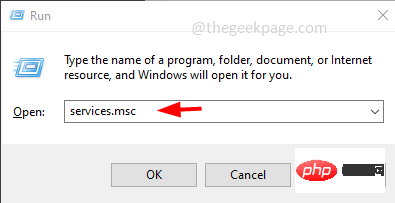
#第 2 步:這將開啟「服務」視窗。尋找路由和遠端存取,雙擊 開啟它
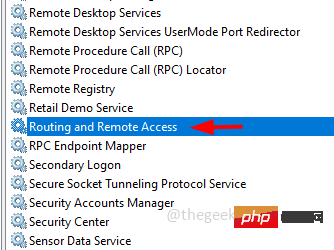
停止”按鈕停止服務
第4 步:透過點選啟動 類型下拉選單並從下拉清單中選擇停用來停用該服務
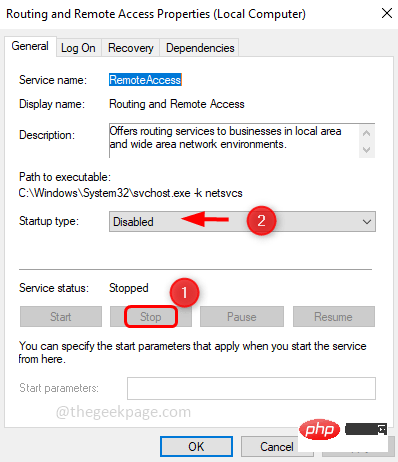
套用」和「確定」
第6 步:重新啟動電腦
方法2:使用命令提示字元第一步:以管理員身份開啟命令提示字元。為此,在Windows 搜尋列中鍵入cmd,按住ctrl和shift鍵,然後按Enter
第2 步:將出現一個使用者帳戶控制窗口,點擊是
第3 步:在命令提示字元視窗中輸入netsh interface IP 刪除arpcache並Enter
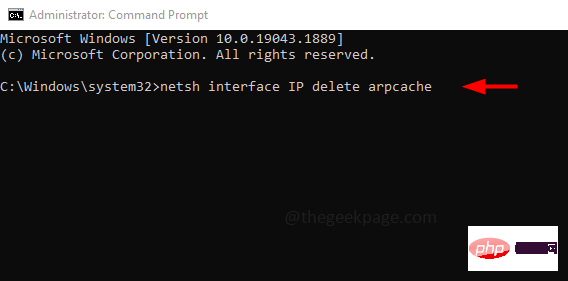
OK
第五步:重啟電腦
或者,如果要檢查ARP 快取然後將其刪除,可以使用以下命令第1 步:要顯示所有緩存,請複製以下命令並將其貼上到命令提示字元中。然後按回車。這裡–a 標誌顯示所有ARP 快取
ARP –a
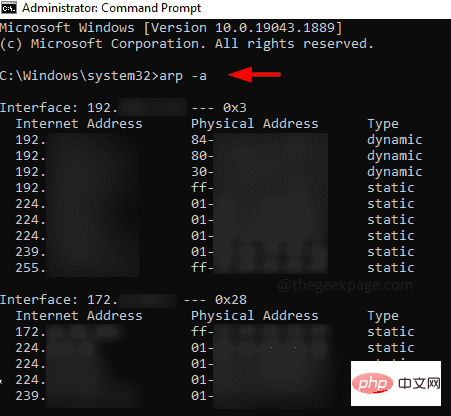
刪除緩存,請複製以下命令並將其貼上到命令提示符中。然後按回車。這裡 -d 標誌刪除了所有的 ARP 快取
arp -d
重啟系統
以上是如何在 Windows 10 中清除位址解析協定 (ARP) 快取的詳細內容。更多資訊請關注PHP中文網其他相關文章!

熱AI工具

Undresser.AI Undress
人工智慧驅動的應用程序,用於創建逼真的裸體照片

AI Clothes Remover
用於從照片中去除衣服的線上人工智慧工具。

Undress AI Tool
免費脫衣圖片

Clothoff.io
AI脫衣器

Video Face Swap
使用我們完全免費的人工智慧換臉工具,輕鬆在任何影片中換臉!

熱門文章

熱工具

記事本++7.3.1
好用且免費的程式碼編輯器

SublimeText3漢化版
中文版,非常好用

禪工作室 13.0.1
強大的PHP整合開發環境

Dreamweaver CS6
視覺化網頁開發工具

SublimeText3 Mac版
神級程式碼編輯軟體(SublimeText3)
 視訊檔案儲存在瀏覽器快取中的位置在哪裡?
Feb 19, 2024 pm 05:09 PM
視訊檔案儲存在瀏覽器快取中的位置在哪裡?
Feb 19, 2024 pm 05:09 PM
瀏覽器快取影片在哪個資料夾在日常使用網路瀏覽器時,我們經常會觀看各種線上視頻,例如在YouTube上看音樂影片或在Netflix上觀看電影等。而這些影片在載入過程中會被瀏覽器快取下來,以便日後再次播放時能夠快速載入。那麼問題來了,這些快取的影片實際上儲存在哪個資料夾中呢?不同瀏覽器的快取視訊資料夾保存位置是不同的。以下我們將分別介紹幾種常見的瀏覽器以及它們
 Linux如何查看和刷新dns快取
Mar 07, 2024 am 08:43 AM
Linux如何查看和刷新dns快取
Mar 07, 2024 am 08:43 AM
DNS(DomainNameSystem)是網際網路中用來將網域名稱轉換為對應IP位址的系統。在Linux系統中,DNS快取是一種將網域名稱和IP位址的映射關係儲存在本地的機制,可提高網域解析速度,減輕DNS伺服器的負擔。 DNS快取允許系統在之後存取相同網域名稱時快速檢索IP位址,而不必每次都向DNS伺服器發出查詢請求,從而提高網路效能和效率。本文不念將和大家一起探討如何在Linux上查看和刷新DNS緩存,以及相關的詳細內容和範例程式碼。 DNS快取的重要性在Linux系統中,DNS快取扮演關鍵的角色。它的存在
 美團地址在哪裡改?美團地址修改教學!
Mar 15, 2024 pm 04:07 PM
美團地址在哪裡改?美團地址修改教學!
Mar 15, 2024 pm 04:07 PM
一、美團地址在哪裡改?美團地址修改教學!方法(一)1.進入美團我的頁面,點選設定。 2.選擇個人資訊。 3.再點選收貨地址。 4.最後選擇要修改的地址,點選地址右側的筆圖標,修改即可。方法(二)1.在美團app首頁,點選外賣,進入後點選更多功能。 2.在更多介面,點選管理地址。 3.在我的收貨地址介面,選擇編輯。 4.依需求一一修改,最後點選儲存地址即可。
 手機如何查看MAC位址(簡單操作讓你輕鬆取得裝置的MAC位址)
Apr 19, 2024 pm 06:19 PM
手機如何查看MAC位址(簡單操作讓你輕鬆取得裝置的MAC位址)
Apr 19, 2024 pm 06:19 PM
我們可能需要查看手機的MAC位址、在一些特定的情況下,例如設定無線網路過濾或進行裝置管理。本文將教你如何透過手機輕鬆取得設備的MAC位址。 1.什麼是MAC位址2.手機系統:Android和iOS3.Android系統中查看MAC位址的方法4.iOS系統中查看MAC位址的方法5.使用設備管理應用程式查看MAC位址6.透過無線路由器查看連接設備的MAC位址7.透過第三方應用程式查看MAC位址8.透過手機設定中的開發者選項查看MAC位址9.使用網路分析工具查看MAC位址10.透過命令列方式查看MAC位址
 會對 HTML 文件進行快取嗎
Feb 19, 2024 pm 01:51 PM
會對 HTML 文件進行快取嗎
Feb 19, 2024 pm 01:51 PM
標題:HTML檔案的快取機制及程式碼範例導語:在撰寫網頁時,我們常會遇到瀏覽器快取的問題。本文將詳細介紹HTML檔案的快取機制,並提供一些具體的程式碼範例,以幫助讀者更好地理解並應用此機制。一、瀏覽器快取原理在瀏覽器中,每當造訪一個網頁時,瀏覽器會先檢查快取中是否有該網頁的副本。如果有,則直接從快取獲取網頁內容,這就是瀏覽器快取的基本原理。瀏覽器快取機制的好處
 什麼是路由器位址分配租期?
Feb 19, 2024 pm 11:37 PM
什麼是路由器位址分配租期?
Feb 19, 2024 pm 11:37 PM
路由器是網路中非常重要的設備之一,起到了連接多個設備並進行資料傳輸的作用。在路由器的配置中,有一個重要的參數是位址租期(AddressLeaseTime),其意義對於網路連線和管理至關重要。本文將詳細介紹路由器位址租期的意義與作用。位址租期是指路由器給予連接設備使用IP位址的時間週期。每個設備連接到路由器後,會自動取得一個臨時的IP位址,這個位址在一定的
 CPU、記憶體、快取的關係詳細解釋!
Mar 07, 2024 am 08:30 AM
CPU、記憶體、快取的關係詳細解釋!
Mar 07, 2024 am 08:30 AM
CPU(中央處理器)、記憶體(隨機存取記憶體)以及快取之間存在著緊密的相互作用,它們合力構成了電腦系統的關鍵組成部分。它們之間的協調配合,確保了電腦的正常運作和高效性能。 CPU作為電腦的大腦,負責執行各種指令和資料處理;記憶體則用於臨時儲存資料和程序,提供了快速的讀寫存取速度;而快取則起到了緩衝作用,加快了資料的存取速度,提高了電腦的CPU是電腦的核心元件,負責執行各種指令、算術運算和邏輯操作。它被稱為電腦的"大腦",承擔著處理資料和執行任務的重要角色。記憶體是電腦中重要的儲存設備,
 Spring Boot的效能優化秘技:打造疾風般的快速應用
Feb 25, 2024 pm 01:01 PM
Spring Boot的效能優化秘技:打造疾風般的快速應用
Feb 25, 2024 pm 01:01 PM
SpringBoot是一款廣受歡迎的Java框架,以其簡單易用和快速開發而聞名。然而,隨著應用程式的複雜性增加,效能問題可能會成為瓶頸。為了幫助您打造疾風般快速的springBoot應用,本文將分享一些實用的效能優化秘訣。優化啟動時間應用程式的啟動時間是使用者體驗的關鍵因素之一。 SpringBoot提供了多種最佳化啟動時間的途徑,例如使用快取、減少日誌輸出和最佳化類別路徑掃描。您可以透過在application.properties檔案中設定spring.main.lazy-initialization





